Configuración de las condiciones para la clasificación automática y recomendada en Azure Information Protection
Al configurar las condiciones de una etiqueta, puede asignar automáticamente la etiqueta a un documento o a un correo electrónico. También puede indicar a los usuarios que seleccionen la etiqueta que usted recomienda.
Al configurar estas condiciones, puede usar patrones predefinidos, como Número de la tarjeta de crédito o Número del seguro social de Estados Unidos (SSN). O puede definir un patrón o una cadena personalizada como condición de una clasificación automática. Estas condiciones se aplican al texto del cuerpo en documentos y correos electrónicos, así como a encabezados y pies de página. Para más información sobre las condiciones, vea el paso 5 del siguiente procedimiento.
Para conseguir la mejor experiencia de usuario y garantizar la continuidad empresarial, conviene comenzar con la clasificación recomendada al usuario, en lugar de la clasificación automática. Esta configuración permite a los usuarios aceptar la clasificación y cualquier protección asociada, o reemplazar estas sugerencias si no resultan adecuadas para su documento o mensaje de correo electrónico.
Mensaje de ejemplo cuando se configura una condición para aplicar una etiqueta como acción recomendada, con una sugerencia de directiva personalizada:
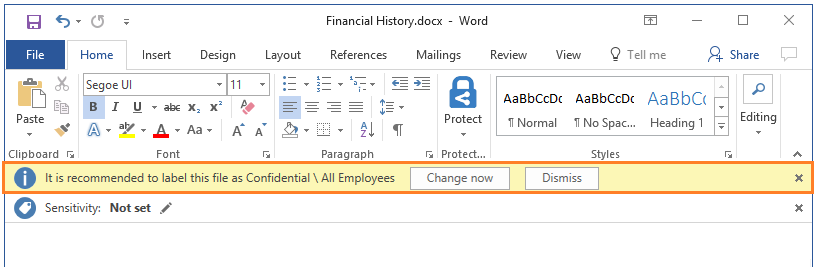
En este ejemplo, el usuario puede hacer clic en Cambiar ahora para aplicar la etiqueta recomendada, o bien invalidar la recomendación seleccionando Descartar. Si el usuario decide descartar la recomendación y la condición sigue siendo válida la próxima vez que se abra el documento, se visualizará de nuevo la recomendación de etiquetas.
Si configura la clasificación automática en lugar de la recomendada, la etiqueta se aplica automáticamente y el usuario seguirá viendo una notificación en Word, Excel y PowerPoint. Sin embargo, los botones Cambiar ahora y Descartar se reemplazan por Aceptar. En Outlook, no hay ninguna notificación de clasificación automática y la etiqueta se aplica en el momento en que se envía el correo electrónico.
Importante
No configure una etiqueta para la clasificación automática y un permiso definido por el usuario. La opción de permisos definidos por el usuario es una configuración de protección que permite a los usuarios especificar a quién se le deben conceder permisos.
Cuando una etiqueta se configura para la clasificación automática y los permisos definidos por el usuario, se comprueba el contenido de las condiciones y no se aplica la configuración de los permisos definidos por el usuario. Puede utilizar la clasificación recomendada y los permisos definidos por el usuario.
Cómo se aplican las etiquetas automáticas o recomendadas
La clasificación automática se aplica a Word, Excel y PowerPoint al guardar documentos y se aplica a Outlook al enviar correos electrónicos.
No se puede usar la clasificación automática para documentos y correos electrónicos que antes se etiquetaron manualmente o que anteriormente se etiquetaron automáticamente con una clasificación superior.
La clasificación recomendada se aplica a Word, Excel y PowerPoint al guardar documentos. No se puede utilizar la clasificación recomendada para Outlook a menos que configure un parámetro de cliente avanzado que está actualmente en versión preliminar.
No puede usar la clasificación recomendada para los documentos etiquetados previamente con una clasificación más alta.
Puede cambiar este comportamiento para que el cliente de Azure Information Protection compruebe periódicamente los documentos en busca de las reglas de condición que especifique. Por ejemplo, esto sería adecuado si usa Autoguardado con aplicaciones de Office que se guardan automáticamente en Microsoft SharePoint, OneDrive para trabajo o escuela o OneDrive para casa. Para admitir este escenario, puede configurar una configuración de cliente avanzada que se encuentra actualmente en versión preliminar. La configuración activa la clasificación para que se ejecute continuamente en segundo plano.
Cómo evaluar varias condiciones cuando se aplican a más de una etiqueta
Las etiquetas se ordenan para la evaluación, según la posición que especifique en la directiva: la etiqueta que se coloca al principio tiene la posición más baja (menos sensible) y la etiqueta que se coloca al final la más alta (más sensible).
Se aplica la etiqueta más sensible.
Se aplica la última subetiqueta.
Para configurar la clasificación automática o recomendada para una etiqueta
Si aún no lo ha hecho, abra una nueva ventana del explorador e inicie sesión en Azure Portal. Después, vaya al panel Azure Information Protection.
Por ejemplo, en el cuadro de búsqueda de recursos, servicios y documentos: Comience a escribir information y seleccione Azure Information Protection.
En la opción de menú Clasificaciones>Etiquetas: en el panel Azure Information Protection - Etiquetas, seleccione la etiqueta que se va a configurar.
En el panel Etiqueta , en la sección Configurar condiciones para aplicar automáticamente esta etiqueta , haga clic en Agregar una nueva condición.
En el panel Condición , seleccione Tipos de información si desea usar una condición predefinida o Personalizada si desea especificar su propia:
En Tipos de información: seleccione entre las condiciones disponibles de la lista y luego elija el número mínimo de repeticiones y si la repetición debe tener un valor único para ser incluida en el recuento de repeticiones.
Los tipos de información usan los tipos de información de confidencialidad y detección de patrones de prevención de pérdida de datos (DLP) de Microsoft 365. Puede elegir entre numerosos tipos comunes de información confidencial, algunos de los cuales son específicos de regiones determinadas. Para obtener más información, vea ¿Qué buscan los tipos de información confidencial de la documentación de Microsoft 365?
La lista de tipos de información que se pueden seleccionar desde Azure Portal se actualiza periódicamente para incluir cualquier dato que se agregue a la prevención de pérdida de datos de Office. Sin embargo, la lista excluye los tipos de información confidencial personalizados que haya definido y cargado como un paquete de reglas para el Centro de seguridad y cumplimiento de Office 365.
Importante
Algunos tipos de información requieren una versión mínima del cliente. Más información
Cuando Azure Information Protection evalúa los tipos de información que selecciona, no usa la configuración del nivel de confianza de DLP de Office, sino que encuentra coincidencias en función de la confianza más baja.
En Personalizada: especifique un nombre y una frase para buscar coincidencia, sin comillas ni caracteres especiales. A continuación, especifique si la coincidencia será una expresión regular, si se usará distinción entre mayúsculas y minúsculas y el número mínimo de repeticiones, y si la repetición deberá tener un valor único para incluirse en el recuento de repeticiones.
Las expresiones regulares usan los patrones de expresiones regulares de Office 365. A fin de ayudarle a especificar expresiones regulares para sus condiciones personalizadas, consulte la siguiente versión específica de sintaxis de expresiones regulares de Perl de Boost. Las expresiones regulares personalizadas deben ser compatibles con la documentación de .NET. Además, el escape de caracteres Perl 5 que se usa para especificar Unicode (el formato \x{###...}, donde ####... es una serie de dígitos hexadecimales) no se admite.
Decida si tiene que cambiar Número mínimo de repeticiones y Contar solo las repeticiones con valores únicos y luego seleccione Guardar.
Ejemplo de opciones de repeticiones: imagine que selecciona el tipo de información de número de la Seguridad Social, establece el número mínimo de repeticiones en 2 y un documento tiene el mismo número de la Seguridad Social dos veces: si establece Contar solo las repeticiones con valores únicos en Activado, la condición no se cumple. Si establece esta opción en Desactivado, la condición se cumple.
De nuevo en el panel Etiqueta , configure lo siguiente y, a continuación, haga clic en Guardar:
Elija clasificación automática o recomendada: en Select how this label is applied: automatically or recommended to user (Seleccionar cómo se aplica esta etiqueta: automáticamente o recomendado al usuario), seleccione Automática o Recomendada.
Especifique el texto del mensaje de usuario o de la sugerencia de directiva: mantenga el texto predeterminado o especifique su propia cadena.
Al hacer clic en Guardar, los cambios están disponibles para los usuarios y servicios. Ya no hay una opción de publicación separada.
Tipos de información confidencial que requieren una versión mínima del cliente
Los siguientes tipos de información confidencial requieren una versión mínima de 1.48.204.0 del cliente de Azure Information Protection:
- Cadena de conexión de Azure Service Bus
- Cadena de conexión de Azure IoT
- Cuenta de Azure Storage
- Cadena de conexión de base de datos iaaS de Azure y cadena de conexión de Azure SQL
- Cadena de conexión de Azure Redis Cache
- SAS de Azure
- Cadena de conexión de SQL Server
- Clave de autorización de Azure DocumentDB
- Contraseña de configuración de publicación de Azure
- Clave de la cuenta de Azure Storage (genérica)
Para más información sobre estos tipos de información confidencial, consulte la siguiente entrada de blog: Azure Information Protection le ayuda a ser más seguro mediante la detección automática de credenciales.
Además, a partir de la versión 1.48.204.0 del cliente de Azure Information Protection, no se admiten los siguientes tipos de información confidencial y ya no se muestran en el Azure Portal. Si tiene etiquetas que usan estos tipos de información confidencial, se recomienda quitarlas porque no se puede garantizar la detección correcta para ellos y se deben omitir las referencias a ellos en los informes del analizador:
- Número de teléfono de la UE
- Coordenadas GPS de la UE
Pasos siguientes
Considere la posibilidad de implementar el analizador de Azure Information Protection, que puede usar las reglas de clasificación automática para detectar, clasificar y proteger archivos en recursos compartidos de red y almacenes de archivos locales.
Para más información acerca de cómo configurar la directiva de Azure Information Protection, use los vínculos de la sección Configuración de la directiva de la organización.